Esercitazione: Configurare Cornerstone OnDemand per il provisioning utenti automatico
Questa esercitazione illustra i passaggi da eseguire in Cornerstone OnDemand e Microsoft Entra ID per configurare Microsoft Entra ID per effettuare automaticamente il provisioning e il deprovisioning di utenti o gruppi in Cornerstone OnDemand.
Avviso
Questa integrazione del provisioning non è più supportata. Di conseguenza, la funzionalità di provisioning dell'applicazione Cornerstone OnDemand in Microsoft Entra Enterprise App Gallery verrà rimossa a breve. La funzionalità SSO dell'applicazione rimarrà intatta. Microsoft sta lavorando con Cornerstone per creare una nuova integrazione del provisioning modernizzato, ma non ci sono sequenze temporali in fase di completamento.
Nota
Questa esercitazione descrive un connettore basato sul servizio di provisioning utenti di Microsoft Entra. Per informazioni sul funzionamento di questo servizio e sulle domande frequenti, vedere Automatizzare il provisioning e il deprovisioning degli utenti in applicazioni SaaS (Software as a Service) con Microsoft Entra ID.
Prerequisiti
Lo scenario descritto in questa esercitazione presuppone i prerequisiti seguenti:
- Un tenant di Microsoft Entra.
- Un tenant di Cornerstone OnDemand.
- Un account utente in Cornerstone OnDemand con autorizzazioni di amministratore.
Nota
L'integrazione del provisioning di Microsoft Entra si basa sul servizio Web Cornerstone OnDemand. Il servizio è disponibile per i team di Cornerstone OnDemand.
Aggiungere Cornerstone OnDemand da Azure Marketplace
Prima di configurare Cornerstone OnDemand per il provisioning utenti automatico con Microsoft Entra ID, aggiungere Cornerstone OnDemand dal Marketplace all'elenco di applicazioni SaaS gestite.
Per aggiungere Cornerstone OnDemand dal Marketplace seguire questa procedura:
Accedere all'Interfaccia di amministrazione di Microsoft Entra almeno come Amministratore applicazione cloud.
Passare a Identità>Applicazioni>Applicazioni aziendali>Nuova applicazione.
Nella sezione Aggiungi dalla raccolta digitare **Cornerstone OnDemand e selezionare Cornerstone OnDemand nel pannello dei risultati. Per aggiungere l'applicazione, selezionare Aggiungi.
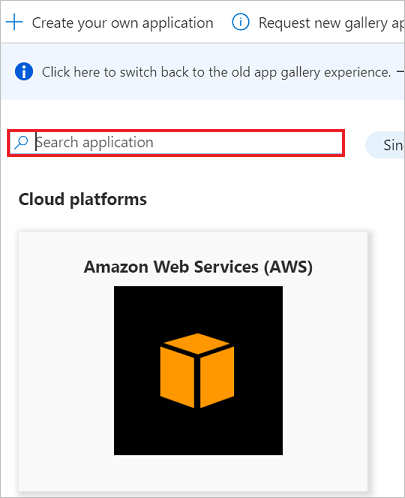
Assegnare gli utenti a Cornerstone OnDemand
Per determinare quali utenti avranno l'accesso alle app selezionate, Microsoft Entra ID usa il concetto delle cosiddette assegnazioni. Nel contesto del provisioning utenti automatico vengono sincronizzati solo gli utenti e/o i gruppi che sono stati assegnati a un'applicazione in Microsoft Entra ID.
Prima di configurare e abilitare il provisioning utenti automatico, decidere quali utenti o gruppi in Microsoft Entra ID devono accedere a Cornerstone OnDemand. Per assegnare gli utenti o i gruppi a Cornerstone OnDemand, seguire le istruzioni riportate in Assegnare un utente o un gruppo a un'app aziendale.
Suggerimenti importanti per l'assegnazione di utenti a Cornerstone OnDemand
È consigliabile assegnare un singolo utente di Microsoft Entra a Cornerstone OnDemand per testare la configurazione del provisioning utenti automatico. È possibile assegnare più utenti o gruppi in un secondo momento.
Quando si assegna un utente a Cornerstone OnDemand, selezionare qualsiasi ruolo valido specifico dell'applicazione, se disponibile, nella finestra di dialogo di assegnazione. Gli utenti con il ruolo Accesso predefinito vengono esclusi dal provisioning.
Configurare il provisioning utenti automatico per Cornerstone OnDemand
Questa sezione illustra i passaggi per configurare il servizio di provisioning di Microsoft Entra. Usarlo per creare, aggiornare e disabilitare utenti o gruppi in Cornerstone OnDemand in base alle assegnazioni di utenti o gruppi in Microsoft Entra ID.
Per configurare il provisioning utenti automatico per Cornerstone OnDemand in Microsoft Entra ID, seguire questa procedura.
Accedere all'Interfaccia di amministrazione di Microsoft Entra almeno come Amministratore applicazione cloud.
Passare a Applicazioni di identità>Applicazioni>aziendali>Cornerstone OnDemand.

Nell'elenco delle applicazioni selezionare Cornerstone OnDemand.

Selezionare la scheda Provisioning.
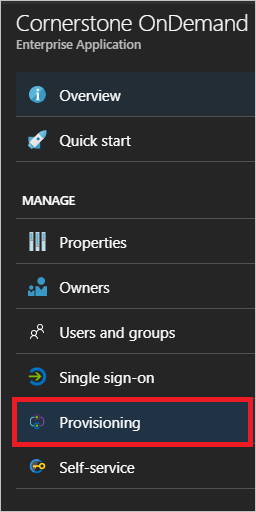
Impostare Modalità di provisioning su Automatico.
Nella sezione Credenziali amministratore immettere il nome utente e la password di amministratore e il dominio dell'account di Cornerstone OnDemand:
Nella casella Nome utente amministratore inserire il dominio o il nome utente dell'account amministratore nel tenant di Cornerstone OnDemand. Esempio: contoso\admin.
Nella casella Password amministratore immettere la password corrispondente al nome utente amministratore.
Nella casella Dominio immettere l'URL del servizio Web del tenant di Cornerstone OnDemand. Ad esempio, il servizio si trova in
https://ws-[corpname].csod.com/feed30/clientdataservice.asmxe per Contoso il dominio èhttps://ws-contoso.csod.com/feed30/clientdataservice.asmx.
Dopo aver compilato le caselle visualizzate nel passaggio 5, selezionare Test connessione per assicurarsi che Microsoft Entra ID possa connettersi a Cornerstone OnDemand. Se la connessione non riesce, assicurarsi che l'account di Cornerstone OnDemand disponga delle autorizzazioni di amministratore e riprovare.
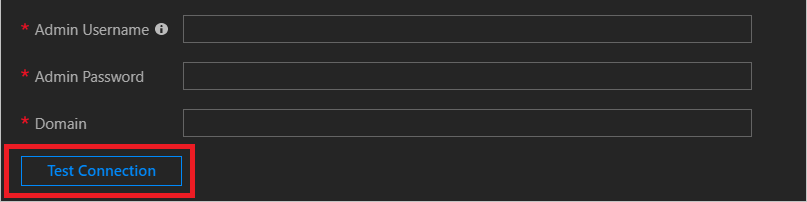
Nel campo Messaggio di posta elettronica di notifica immettere l'indirizzo e-mail di una persona o di un gruppo che riceverà le notifiche di errore relative al provisioning. Selezionare la casella di controllo Invia una notifica di posta elettronica in caso di errore.

Seleziona Salva.
Nella sezione Mapping selezionare Synchronize Microsoft Entra users to Cornerstone OnDemand (Sincronizza utenti di Microsoft Entra con Cornerstone OnDemand).
Esaminare gli attributi utente sincronizzati da Microsoft Entra ID a Cornerstone OnDemand nella sezione Mapping degli attributi. Gli attributi selezionati come proprietà corrispondenti vengono usati per trovare le corrispondenze con gli account utente in Cornerstone OnDemand per le operazioni di aggiornamento. Per salvare le modifiche, selezionare Salva.
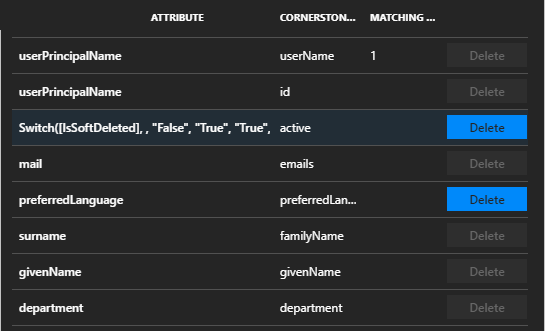
Per configurare i filtri di ambito, seguire le istruzioni riportate nell'esercitazione sui filtri per la definizione dell'ambito.
Per abilitare il servizio di provisioning Di Microsoft Entra per Cornerstone OnDemand, nella sezione Impostazioni impostare Stato del provisioning su Sì.

Definire gli utenti o i gruppi di cui si vuole eseguire il provisioning in Cornerstone OnDemand. Nella sezione Impostazioni selezionare i valori desiderati in Ambito.

Quando si è pronti per eseguire il provisioning, selezionare Salva.

L'operazione avvia la sincronizzazione iniziale di tutti gli utenti o i gruppi definiti nell'Ambito della sezione Impostazioni. La sincronizzazione iniziale richiede più tempo rispetto alle sincronizzazioni successive. Le sincronizzazioni vengono eseguite circa ogni 40 minuti, purché il servizio di provisioning di Microsoft Entra sia in esecuzione.
È possibile usare la sezione Dettagli sincronizzazione per monitorare lo stato di avanzamento e selezionare i collegamenti al report attività di provisioning. Il report descrive tutte le azioni eseguite dal servizio di provisioning Microsoft Entra in Cornerstone OnDemand.
Per scoprire di più sulla lettura dei log di provisioning di Microsoft Entra, vedere Creazione di report sul provisioning automatico degli account utente.
Limitazioni dei connettori
L'attributo Position di Cornerstone OnDemand prevede un valore che corrisponde ai ruoli nel portale di Cornerstone OnDemand. Per ottenere un elenco di valori di posizione validi, passare a Modifica posizione struttura > organizzazione record > utente nel portale Cornerstone OnDemand.

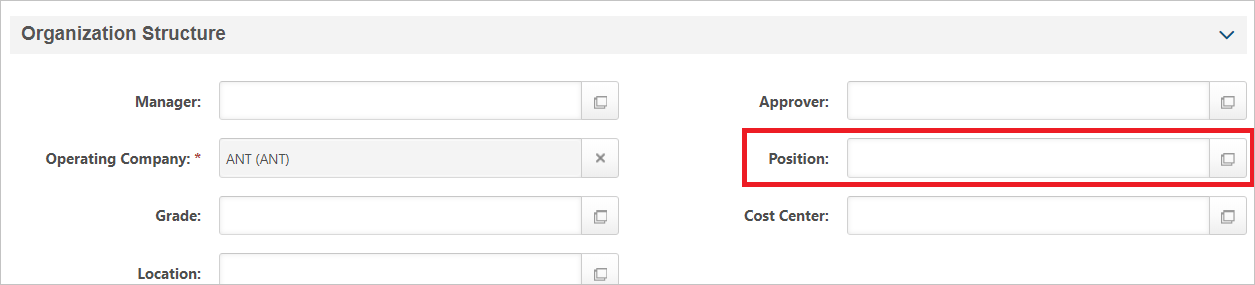
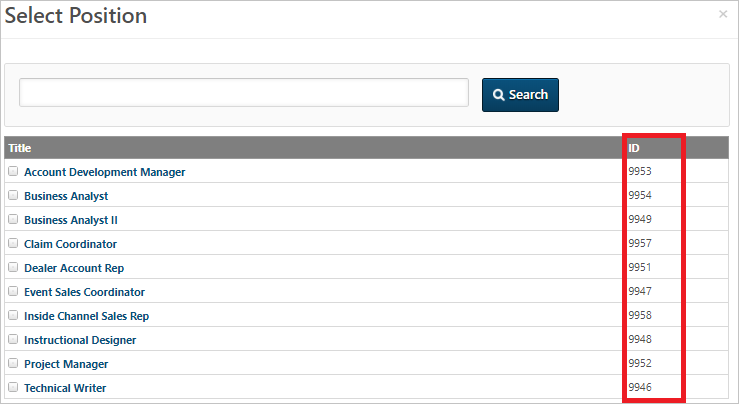
Altre risorse
- Gestione del provisioning degli account utente per le app aziendali
- Accesso alle applicazioni e accesso Single Sign-On con Microsoft Entra ID